Efter at jeg opgraderede til OS X Yosemite sidste år, insisterer min Dropbox-mappe i Finder på at vise grønne afkrydsningsikoner ved siden af hvert enkelt element i det, og det giver mig uden tvivl en besked om, at hver fil er blevet synkroniseret. Jeg vil hellere bare vide, om en fil ikke har synkroniseret eller måske er ved at synkronisere. Heldigvis er der en måde at slippe af med grønne kontrolmærker, så din Dropbox-mappe ligner resten af dine mapper i Finder. Det er en, der ikke er fyldt med grønne kontrolmærker.
Åbn Finder og find Dropbox-programmet, som du sandsynligvis har gemt i mappen Applications. Højreklik på den og vælg Vis pakkeindhold .
Du får se en enkelt mappe med titlen Indhold . Åbn den, og åbn derefter PlugIns- mappen. Inde i PlugIns-mappen vil være en enslig fil, garcon.appex . Højreklik på denne fil, og vælg igen Vis pakkeindhold .
Igen vil du se en enslig mappe med titlen Indhold . Åbn den, og åbn derefter mappen Resources . Inside vil være en række mapper og fire overlay-filer. Skift navnet på filen overlay-uptodate.icns, som er filen for de grønne markeringsikoner. Jeg har lige tilføjet redigering til slutningen af den. På denne måde, hvis jeg finder det, savner jeg følelsen af varme og sikkerhed, som det grønne hav af kontrolmærker giver, kan jeg bare gå tilbage og fjerne mit redigerings suffix og returnere filnavnet til dets oprindelige navn og dermed genoprette Dropboxs grønne markeringer i Finder .
Du skal genstarte Finder for at ændringen skal træde i kraft. Hold nede Optionstasten og højreklik på Finder-ikonet i Dock, og klik derefter på Genstart .
Når Finder vender tilbage, vil din Dropbox-mappe være fri for de grønne markeringer.
For mere, præsenterer jeg ni tips til at være en bedre Finder-bruger.
(Via Michael Helmbrecht)


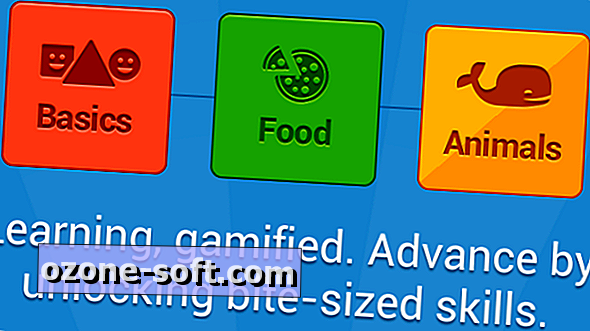










Efterlad Din Kommentar